电脑u盘装系统按什么键-电脑U盘装系统按什么键
发布时间:2025-01-06 14:40:30
电脑U盘装系统按什么键?相信很多首次尝试U盘重装系统的用户都会有这样的疑问。U盘作为一种常见的启动工具,已经成为许多人解决系统崩溃或性能下降问题的首选方式。然而,在进行U盘装系统时,如何让电脑从U盘启动是成功安装操作系统的关键一步。不同品牌和型号的电脑可能需要按不同的启动快捷键来进入U盘启动选项,许多人在这一步骤上容易出现困扰。下面一起看看电脑U盘装系统按什么键吧!

一、U盘重装系统所需工具
系统版本:win10专业版
制作工具:电脑店u盘启动盘制作工具(点击红字下载)
二、U盘重装系统准备事项
1、在安装操作系统前,确认你拥有正确的许可证密钥。某些操作系统在安装过程中可能会要求输入该密钥。
2、在重装操作系统之前,务必备份所有重要文件,如文档、图片、视频、音乐等。重装操作系统时通常会格式化系统驱动器,这可能导致数据丢失。
3、下载操作系统的镜像文件。具体怎么操作呢?
a. 访问微软官方网站
打开Web浏览器,访问微软的官方网站。在官网导航中找到“Windows”或“操作系统”部分,进入下载页面。
b. 选择操作系统版本
浏览微软官网,选择你需要的操作系统版本(如Windows 10、Windows 11等)。可以选择不同版本,例如家庭版、专业版等,确保选择符合需要的版本。
c. 选择操作系统版本和语言
在网站上,你将可以选择操作系统的语言和版本(例如,简体中文、英文等)。确保选择与你的需求一致的操作系统语言和位数(32位或64位)。
d. 下载操作系统镜像
在选择完版本和语言后,微软网站将提供操作系统镜像文件的下载链接。点击下载链接后,ISO镜像文件将开始下载,通常是一个较大的文件。
e. 下载并保存镜像文件
下载完成后,将ISO镜像文件保存在你的计算机或移动存储设备上,确保可以轻松找到它进行后续操作。
三、U盘重装系统操作步骤
1、制作u盘启动盘
a. 在电脑店官网中,切换到下载中心,点击【立即下载】,即可下载电脑店,这一制作启动盘所需的工具。
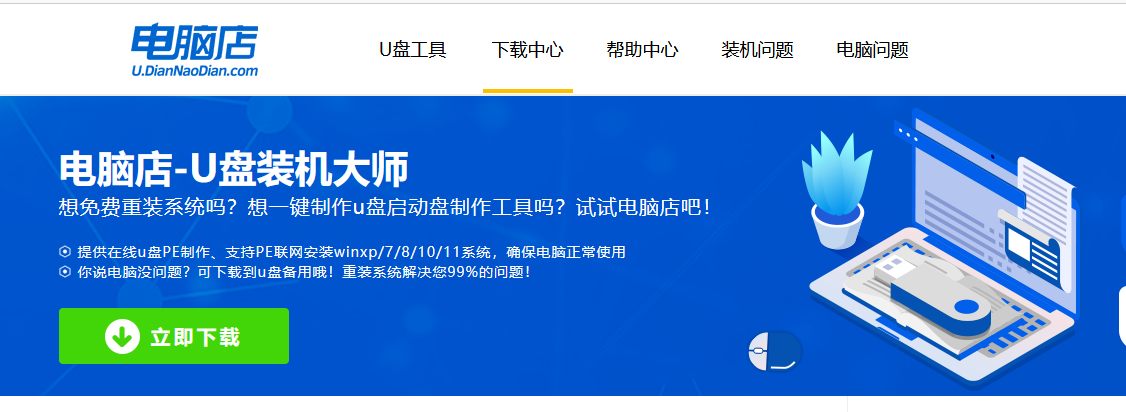
b.下载好电脑店u盘启动盘制作工具后,解压并打开。
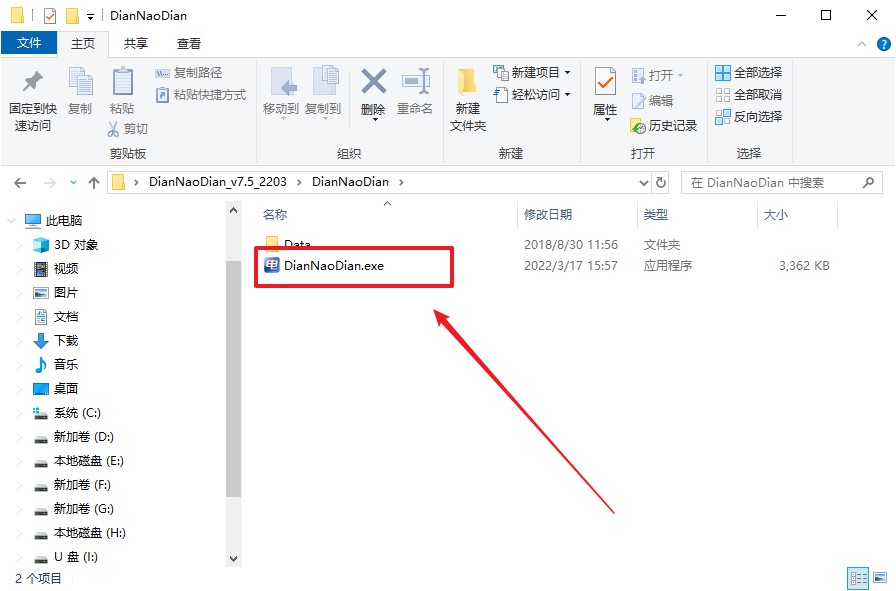
c.将u盘插入电脑当中, 默认设置,点击【全新制作】。
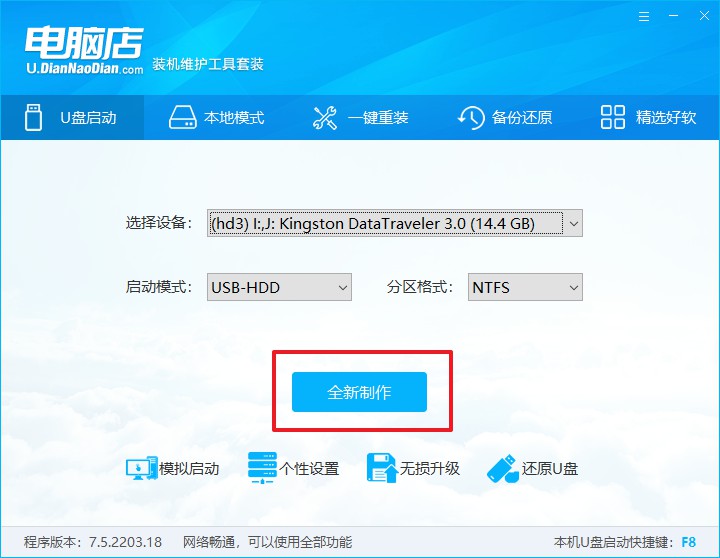
d. 制作完成后大家可选择是否查看教程。
2、BIOS设置u盘启动
a. 进入电脑店官网,首先查询好u盘启动快捷键,输入电脑类型和品牌即可查询。
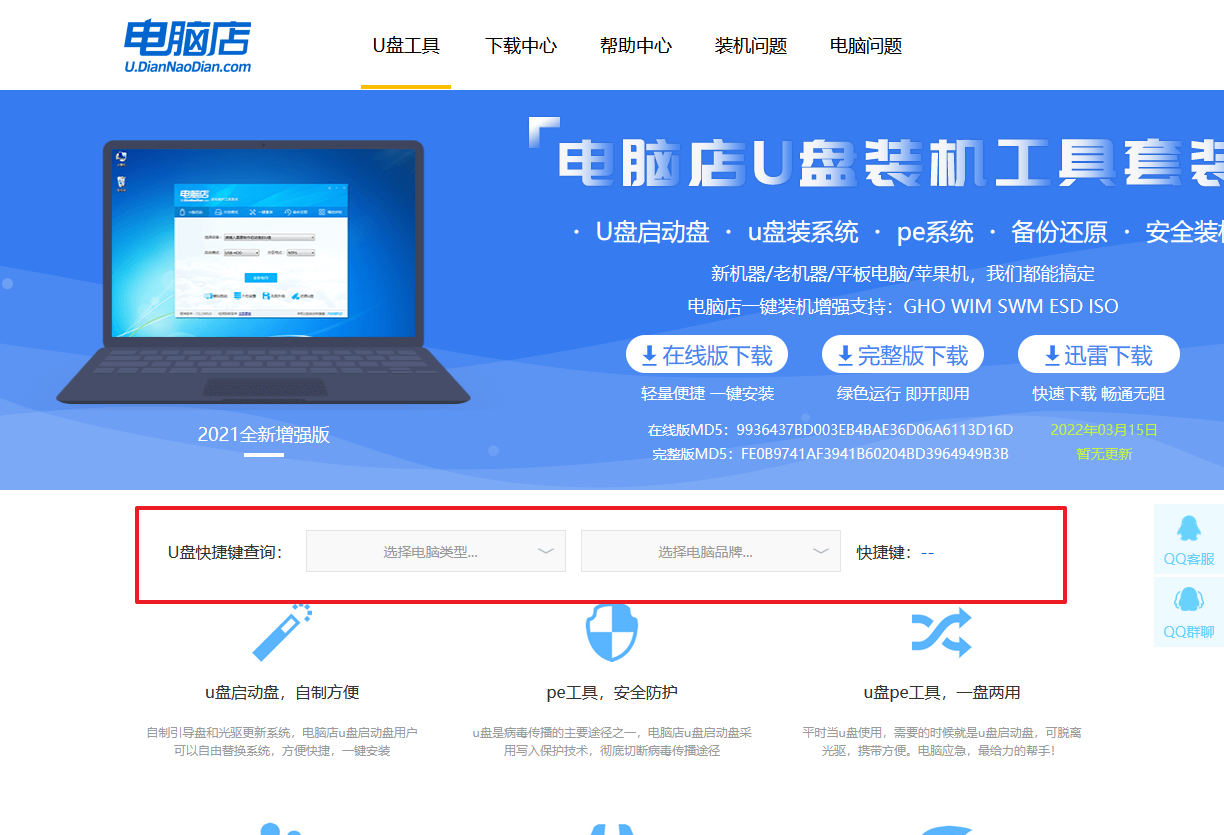
b. 插入u盘后重启,等待屏幕出现画面,按下快捷键进入优先启动项设置界面。
c. 在界面中,移动光标至u盘选项,回车即可。
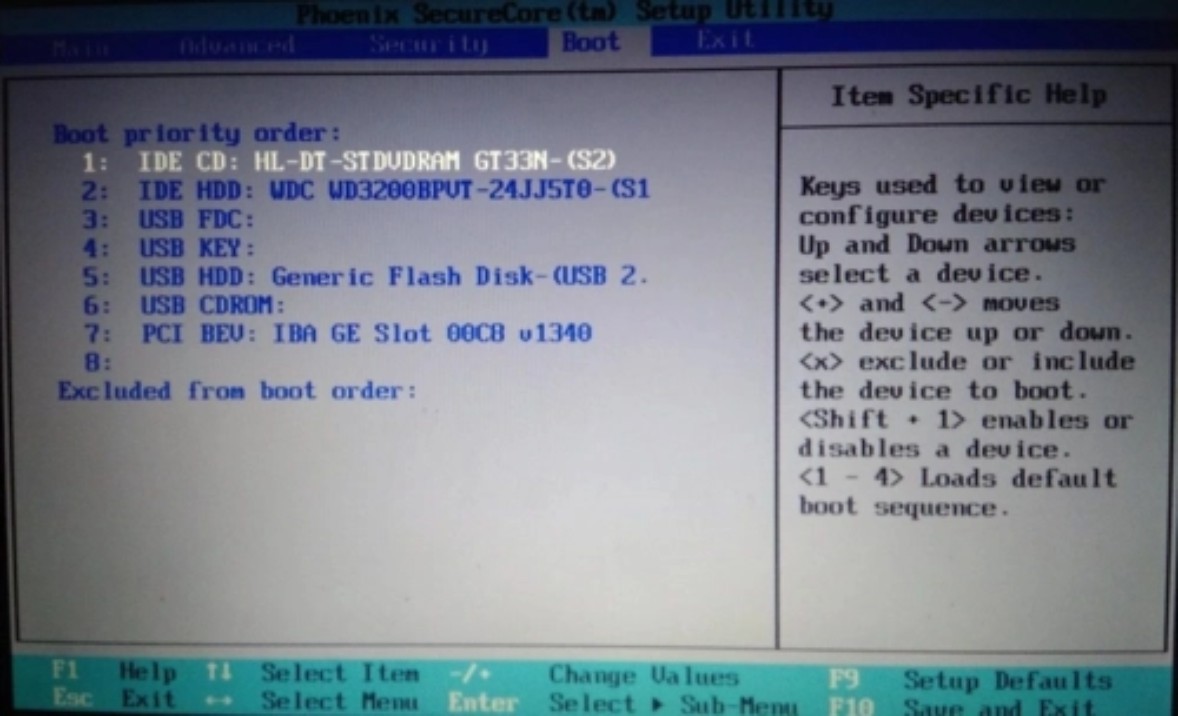
d.重启后,此时就会进入电脑店主菜单,选择【1】这一选项后回车。
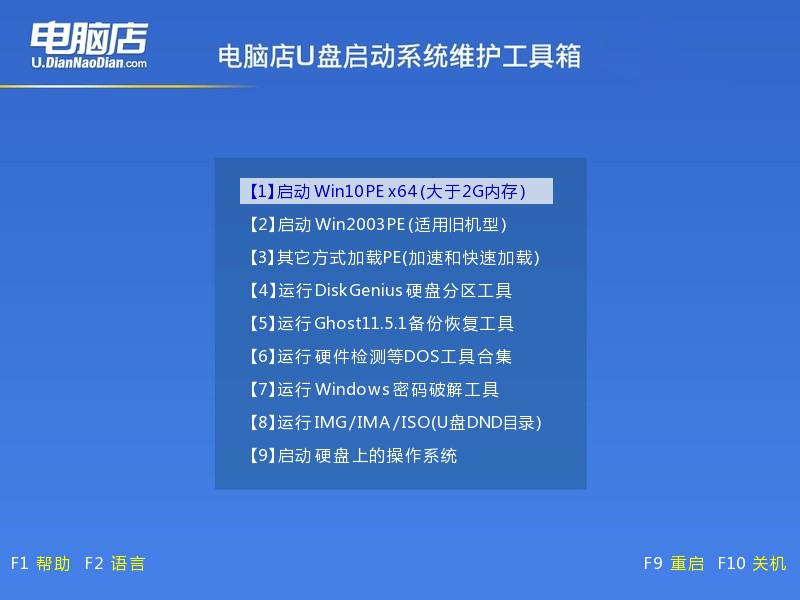
3、u盘装系统
a. 设置完电脑店主菜单后进入winpe,找到并打开一键装机的软件。
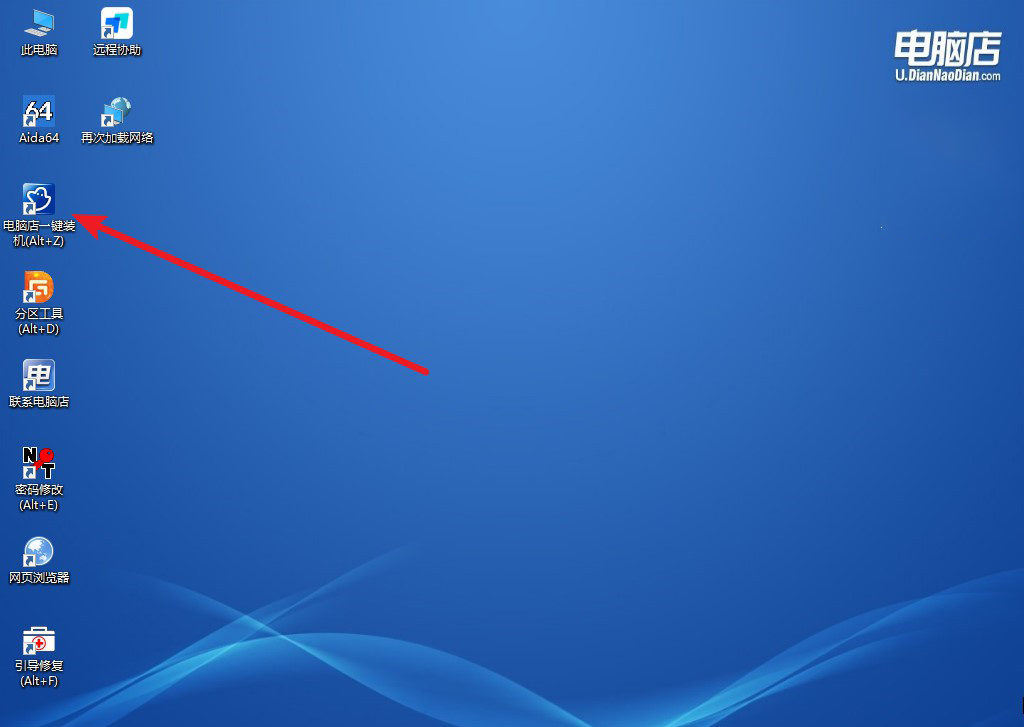
b. 点击【打开】选择已下载的镜像系统,注意勾选安装盘符,最后点击【执行】即可开始下一步。
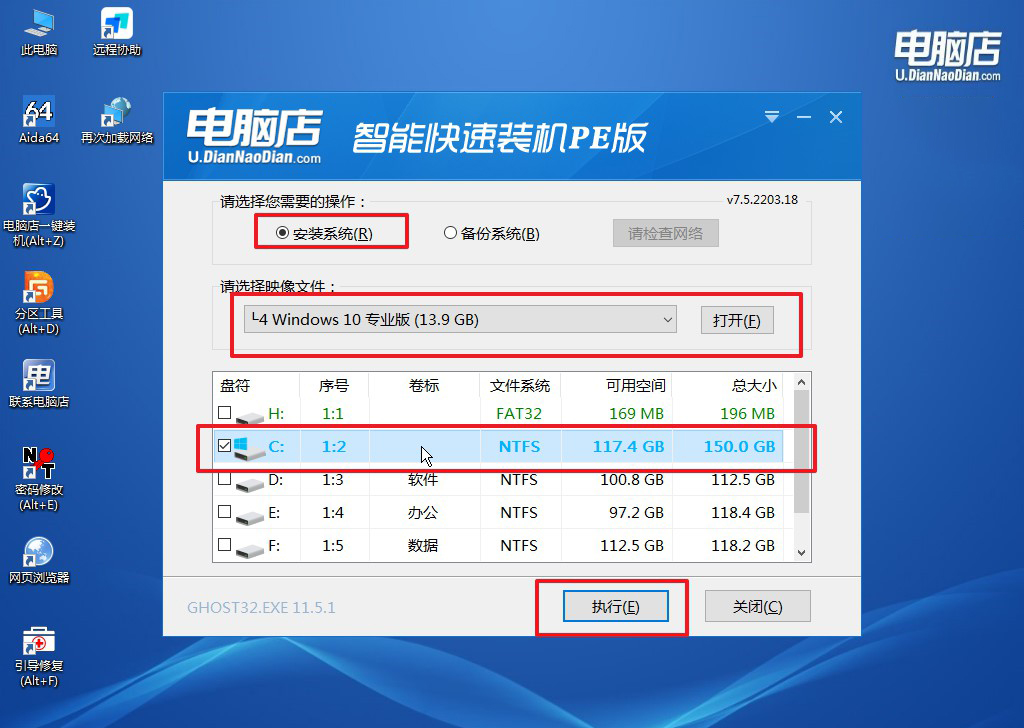
c.在还原窗口中,默认设置点击【是】。接着勾选【完成后重启】,等待安装即可。
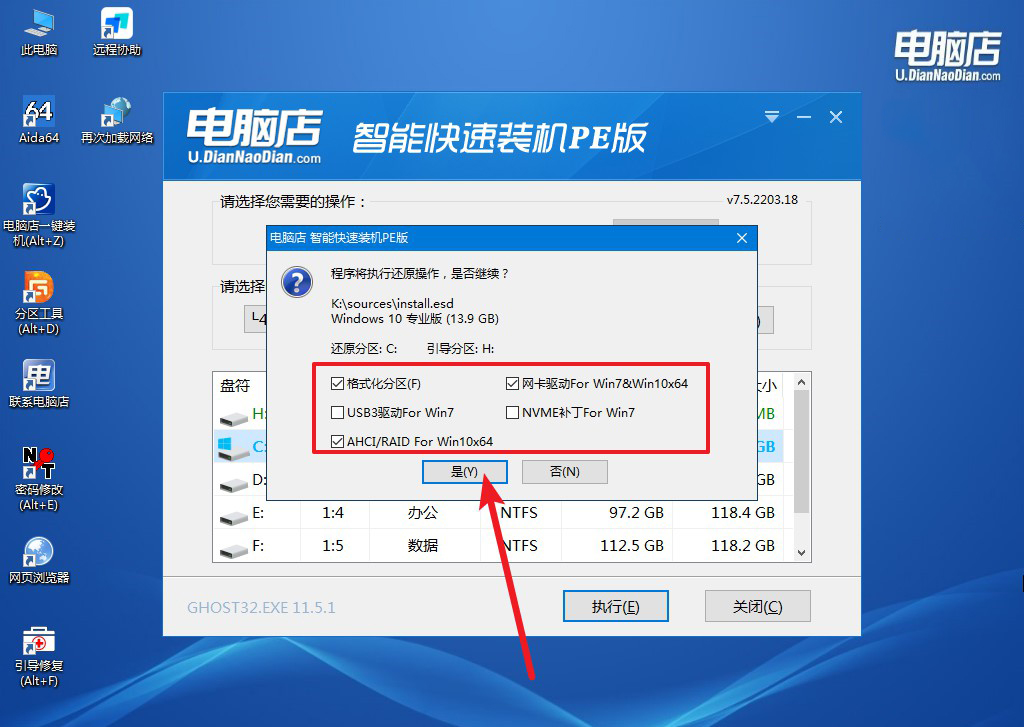
d. 等待安装部署完成,进入系统桌面。
四、U盘重装系统相关内容
电脑升级系统后没声音怎么办?
如果在升级系统后电脑没有声音,首先可以检查一下音频设备是否被正确识别。在“设备管理器”中查看是否有任何带有黄色感叹号的音频设备,若有,可能是驱动程序的问题。此时可以尝试更新或重新安装音频驱动程序,确保驱动与新的操作系统兼容。如果驱动正常,检查电脑的音量设置是否被误调到静音状态或者音量过低,同时也可以尝试插拔耳机或外接扬声器,看是否是硬件连接问题。
如果这些都没有解决问题,可能需要进入“控制面板”中的“声音”设置,确保正确的输出设备被选中,或者检查是否启用了某些特定的音频设置,像是增强音效功能。最后,如果问题依然存在,建议前往电脑品牌的官方网站下载最新的音频驱动程序,或者尝试恢复系统设置,看看是否是升级过程中某些系统设置发生了变化导致音频问题。
电脑U盘装系统按什么键大家知道了吧?总的来说,U盘装系统时按下正确的启动快捷键至关重要,它是确保电脑成功从U盘启动并进行系统安装的第一步。不同品牌的电脑会有不同的快捷键,如常见的F12、F2、Esc等。只要了解并正确按下相应的键,就能进入启动菜单,从而选择U盘作为启动设备。通过本文的指导,相信你已经能够掌握这一关键步骤,顺利完成U盘装系统的过程。
